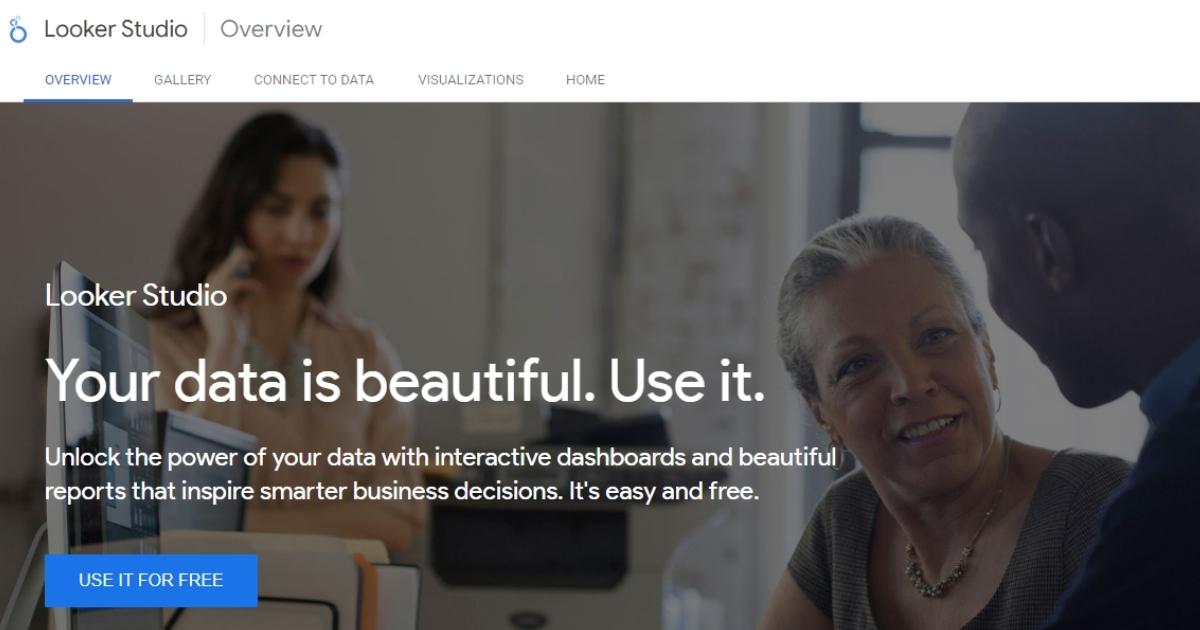
Google Data Studio: tutorial completo para iniciantes
- Metricas
- 10/01/2019
Como profissional de marketing, diretor ou dono de empresa, é muito importante ter uma visão ampla de seu negócio. Saber quais ideias deram certo, precisam de ajustes ou definitivamente devem ser deixadas de lado é essencial para seu crescimento.
Mas, nem todas as empresas possuem ferramentas ou, o que é mais comum, nem sempre é fácil analisar todos os dados existentes e tomar decisões corretas. Muitas vezes, os dados estão espalhados. E, o profissional que deveria estar investindo tempo em análises, está perdendo tempo em criar relatórios.
Quer evitar esse tipo de situação devido ao grande volume de informações geradas? Então, conte com o Google Data Studio. A ferramenta é utilizada para criação de relatórios, com informações relevantes – as mais importantes para o crescimento da sua empresa.
Continue conosco e saiba tudo sobre a ferramenta! A seguir, temos um tutorial completo para você usar o recurso da melhor maneira possível.
E, se precisar de ajuda, envie um e-mail paracontato@blastmkt.com. Nossos especialistas vão obter uma visão 360 de seu negócio, capaz de impulsionar seus resultados. A Blast Marketing é a única empresa a oferecer integrações de meios de pagamento brasileiros como Wirecard, PagSeguro e Iugo para o Data Studio.
O que é o Google Data Studio?
O Google Data Studio é uma ferramenta completa (e gratuita!) de relatórios altamente personalizável, funcional e fácil de usar. Ele permite se conectar a diversas fontes de dados como o Google Analytics, Google Ads, Planilhas Google, MySQL e inúmeras outras fontes como as da Blast Marketing – as únicas no Brasil que permitem você a conectar com os meios de pagamento como PagSeguro, Wirecard, e Iugu.
Os relatórios reúnem informações relevantes, de acordo com as suas estratégias. Eles são dinâmicos e podem ser personalizados em tempo real. Por isso, quando há uma atualização na fonte de dados (Google Analytics, Wirecard ou Paypal), as informações novas são exibidas automaticamente em todos os relatórios que possuem essa origem no Data Studio.
Nós sabemos o quão difícil é verificar informações em canais separados. Quem trabalha com marketing precisa acessar milhares de ferramentas e planilhas para coletar dados relevantes para o crescimento do negócio.
CMas, com o Google Data Studio, todo esse processo é simplificado!
A parte administrativa do relatório é semelhante a de outros aplicativos no Google Drive, o Data Studio permite o compartilhamento e a edição do arquivo por outros usuários. Portanto, tudo o que você precisa fazer é pressionar o botão “Compartilhar” para permitir que seus clientes ou outros membros de sua equipe visualizem ou editem os relatórios.
Mas, como usar a ferramenta do Google?
O Data Studio é uma ferramenta para construção e avaliação de estratégias. Através dela, é possível tomar uma série de decisões, com base em números e dados reais. Essa é uma maneira de tomar decisões de maneira precisa e segura, sem achismos.
A ferramenta do Google permite que você faça uma série de análises, dentre elas:
- Origem dos visitantes
- Conteúdos mais acessados
- Dias e horários que geram mais tráfego
- Palavras-chave que o público usa para encontrar sua empresa nos motores de busca
A partir dessas informações práticas, o próximo passo é realizar a análise dos dados. Já que essa é uma ferramenta completa, você consegue desenvolver ações personalizadas. Veja só:
- Criação de gráficos, tabelas dinâmicas e filtros de dimensão
- Criação de métricas personalizadas
- Desenvolvimento de funções matemáticas específicas
- Anotações
- Inserção de links e imagens
- Personalização de cores, de acordo com a sua marca
Uma das principais funcionalidades do recurso é sua capacidade de integração com outras ferramentas. É possível coletar dados de canais como:
- Google Analytics
- Google Search Console
- Meta Ads
- SemRush
- MailChimp
E muito mais! O melhor é que, após a integração, há uma série de filtros disponíveis que vão te ajudar a visualizar apenas as informações relevantes, que fazem sentido a segundo seus objetivos propostos.
O controle de filtros leva a uma melhor organização e visualização da plataforma. Então, basta alinhar sua análise com as principais funcionalidades do recurso.
Nela, você consegue garantir informações a custo zero, afinal, ela é gratuita! Essa é uma maneira prática de entender quais as melhores estratégias para o seu negócio, sem precisar desembolsar parte do orçamento.
O mais legal é que os relatórios são compartilháveis. Isso significa que, ao reunir as melhores informações, você pode compartilhar como preferir, com membros do time ou até clientes. Também é possível liberar o acesso para edição, para o usuário que você preferir.
Tutorial do Google Data Studio
A seguir, vamos te mostrar o passo a passo de como usar o recurso. É simples! Acompanhe:
1. Como acessar o Google Data Studio
Para acessar o Google Data Studio, visitedatastudio.google.come faça login usando as informações de login de sua conta Google Analytics.
Quando você fizer login pela primeira vez, verá a tela abaixo com alguns exemplos de relatórios bem úteis para que tenha ideia de quais informações pode incluir e em quais formatos (tabela, gráfico, e outros). É tudo muito simples e intuitivo!
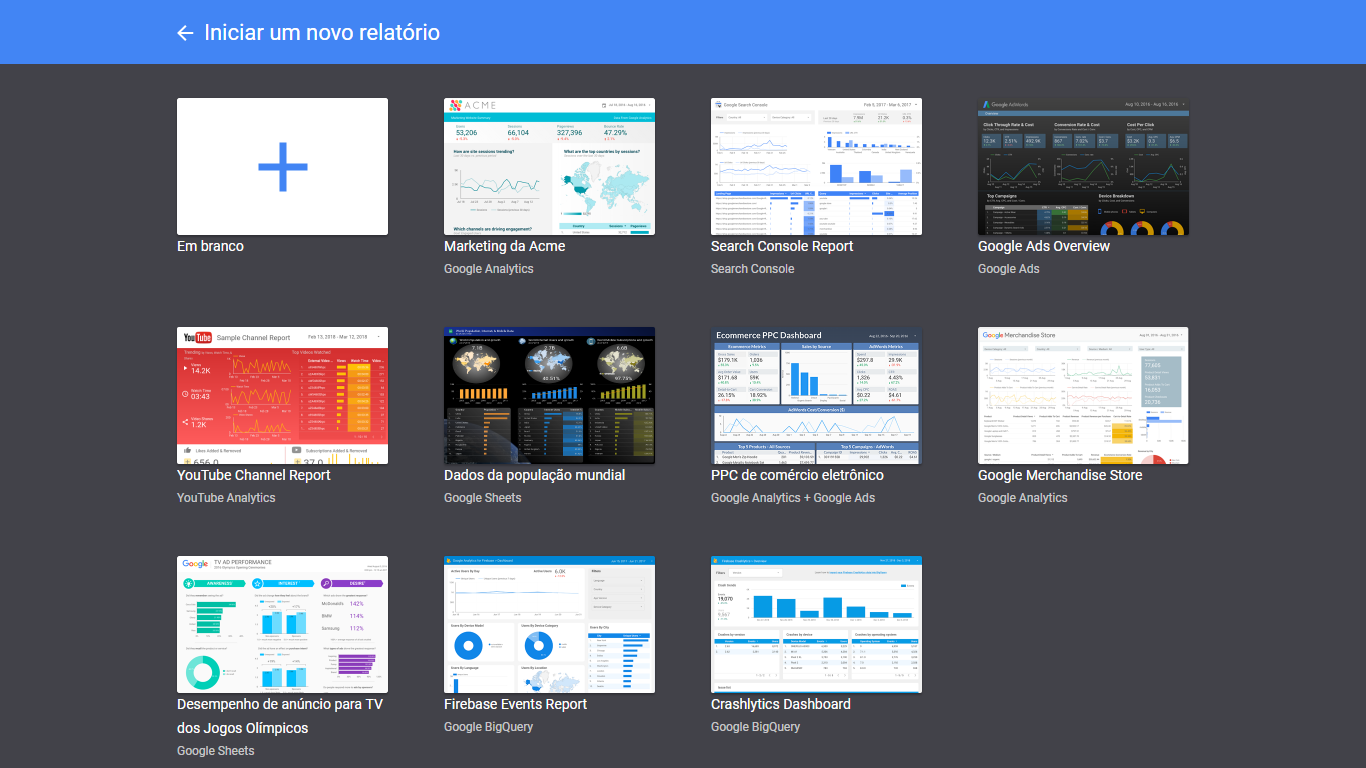
Quando você clica no relatório “Bem-vindo ao Data Studio! (Comece aqui) ”, você é levado a um tutorial interativo com o passo a passo sobre o que o Data Studio.

2. Crie um novo relatório
Na seção de relatórios, clique no relatório “em branco” ou no botão + posicionado no rodapé direito da página. Você também pode criar um relatório a partir de modelos pré-prontos, mas vamos exemplificar aqui apenas os relatórios criados do zero.
A página abaixo vai aparecer.
Para alterar o título, basta clicar em “Relatório sem título” e adicionar o termo que desejar. Você tem uma série de alternativas de configuração para explorar.
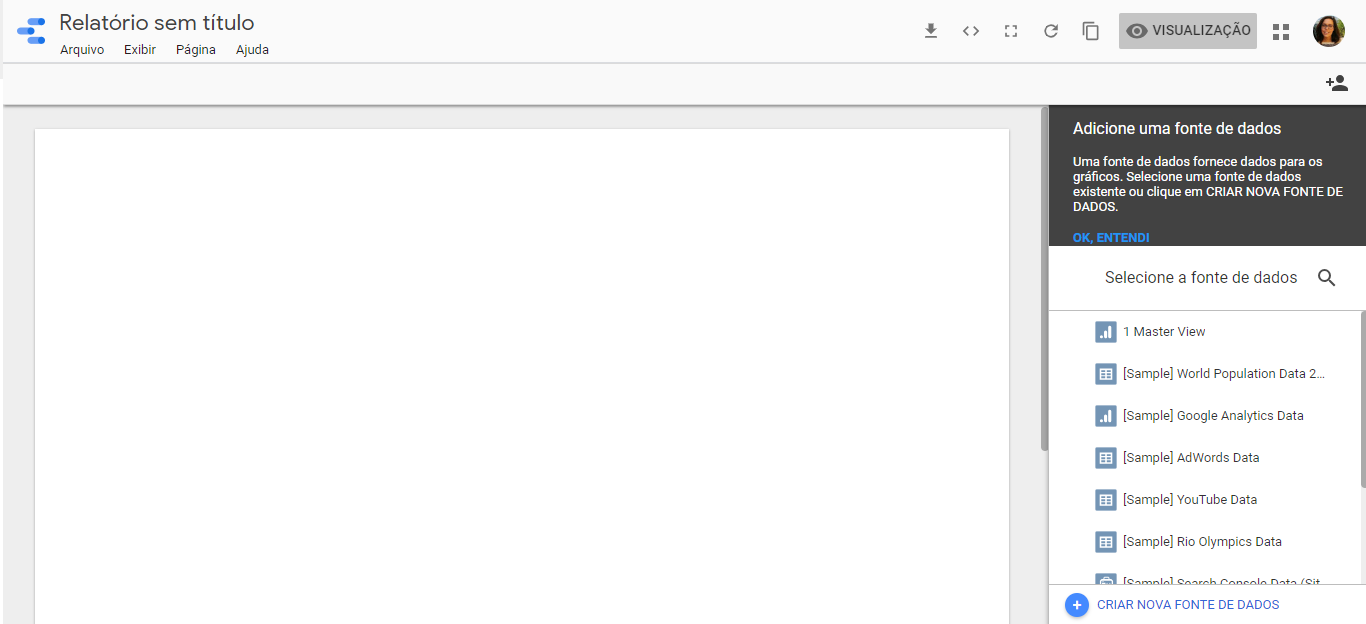
3. Conecte a uma fonte de dados
Esta é a parte que eu considero mágica do Google Data Studio. Com apenas poucos cliques, é possível conectar o seu relatório para que ele puxe as informações de sua ferramenta de marketing, meio de pagamento ou outro.
Basta, clicar no botão “Criar nova fonte de dados” no canto inferior direito da tela. Você pode conectar seu relatório a 18 fontes de dados do Google e a 125 fontes de dados de parceiros, dentre elas, as da Blast Marketing – as únicas no Brasil que permitem você a conectar com os meios de pagamento.
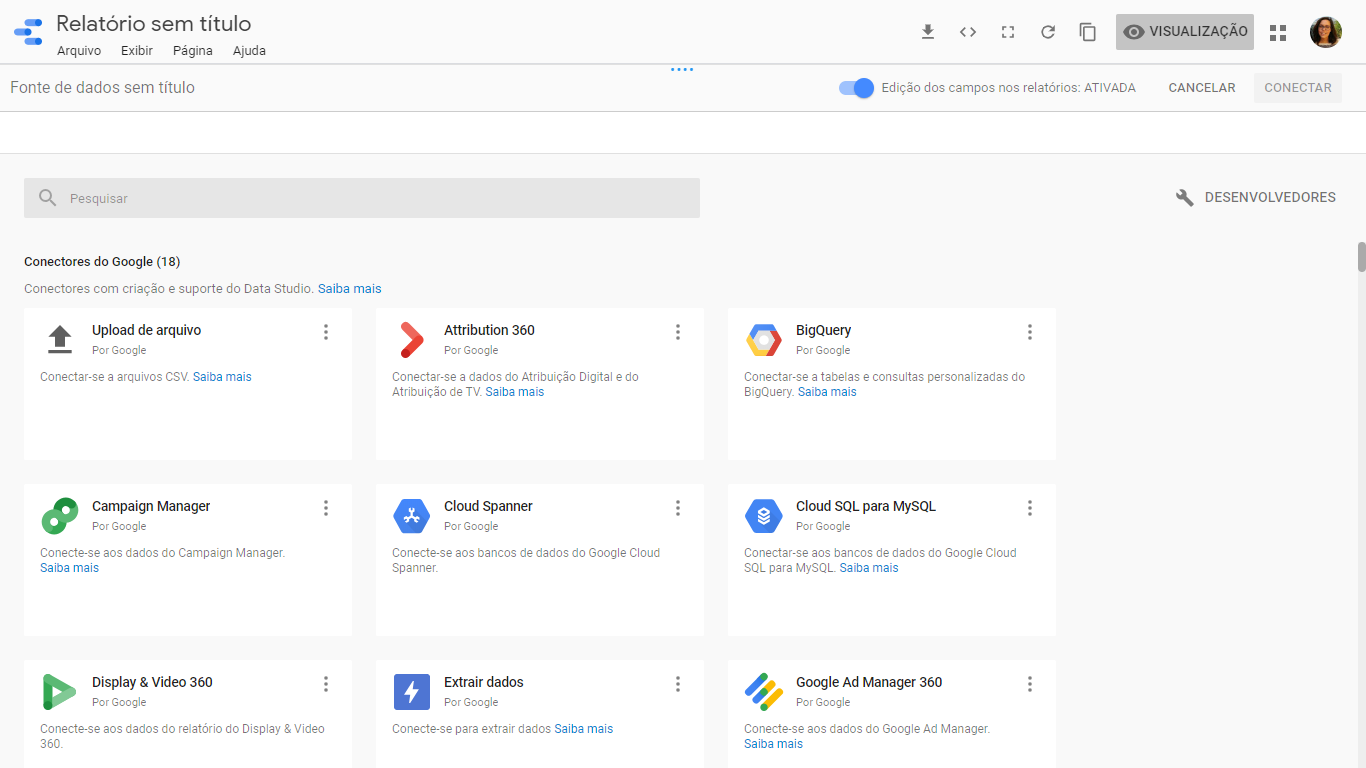
Escolha uma fonte de dados. No exemplo abaixo, eu escolhi a do Google Analytics.
Após, selecionei a conta, propriedade e vista do Google Analytics da Blast e cliquei em conectar – no lado direito da tela.
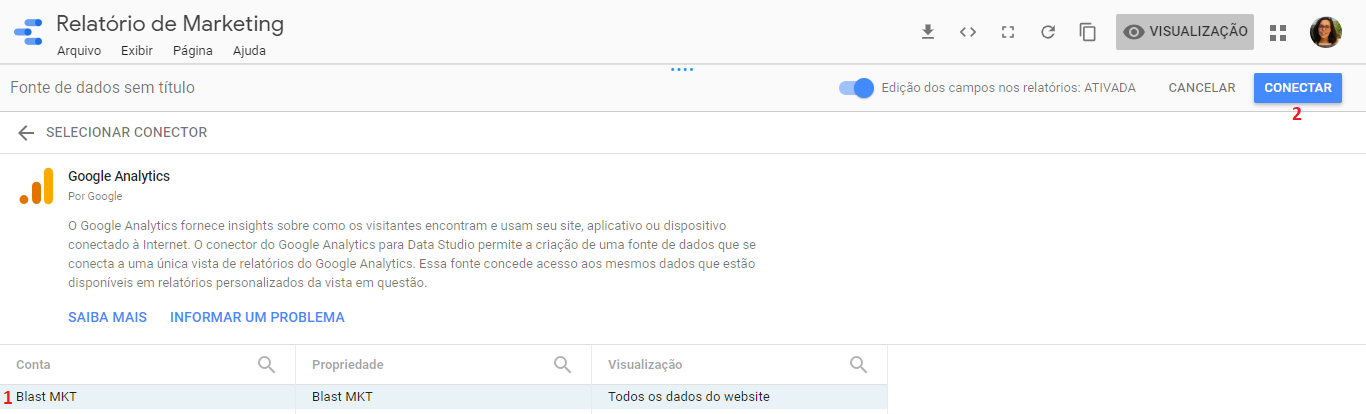
Em seguida, uma planilha de campos ou métricas rastreada por sua origem de dados será exibida. – Eu particularmente não faço nenhuma alteração nesta etapa. Se precisar alterar o nome do campo ou a forma como ele é exibido, eu altero no momento em que eu estiver criando o relatório. – Pressione o botão “Adicionar ao relatório” no canto superior direito da tela para conectar os dados ao seu relatório.
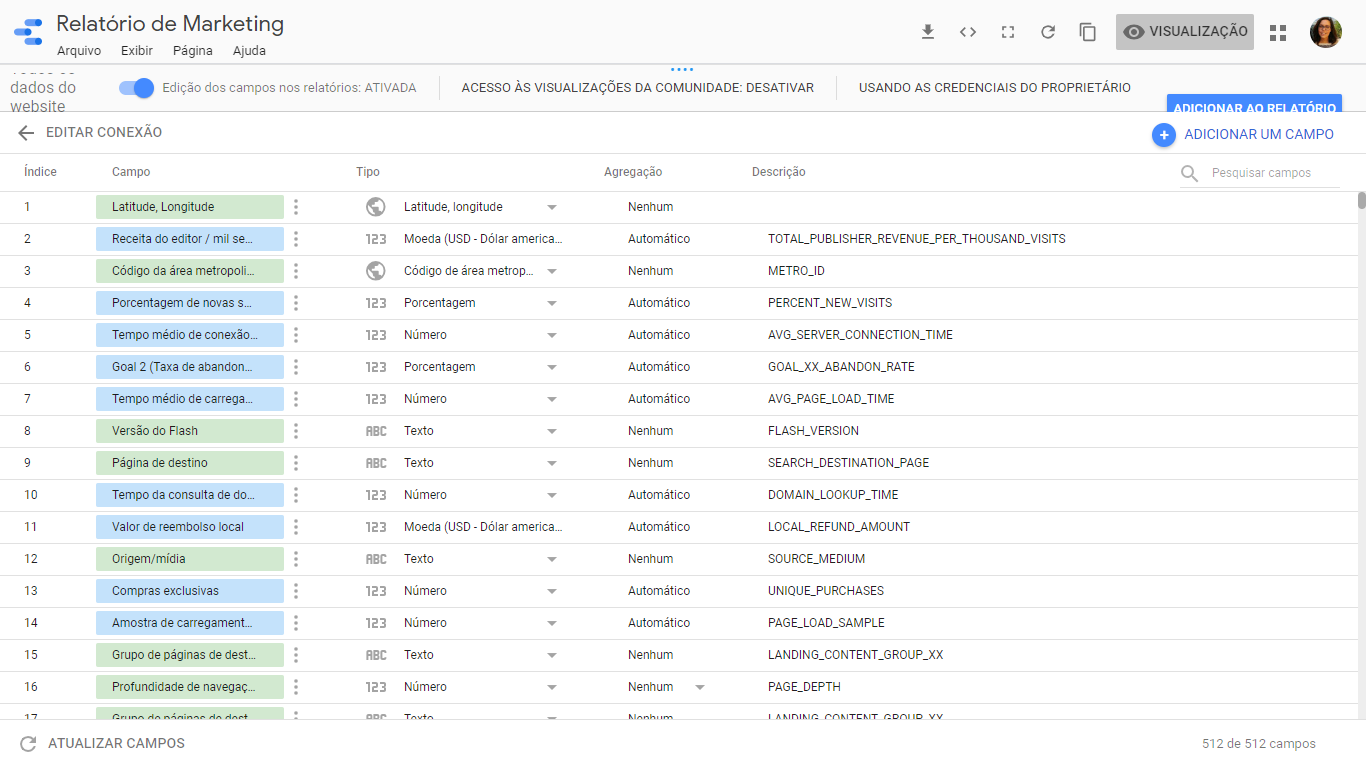
4. Personalize seu relatório
Seu relatório aparecerá como abaixo, uma grade em branco. No lado direito da tela, em Layout e Tema, você poderá personalizar cores, tamanho e outros itens de seu relatório.
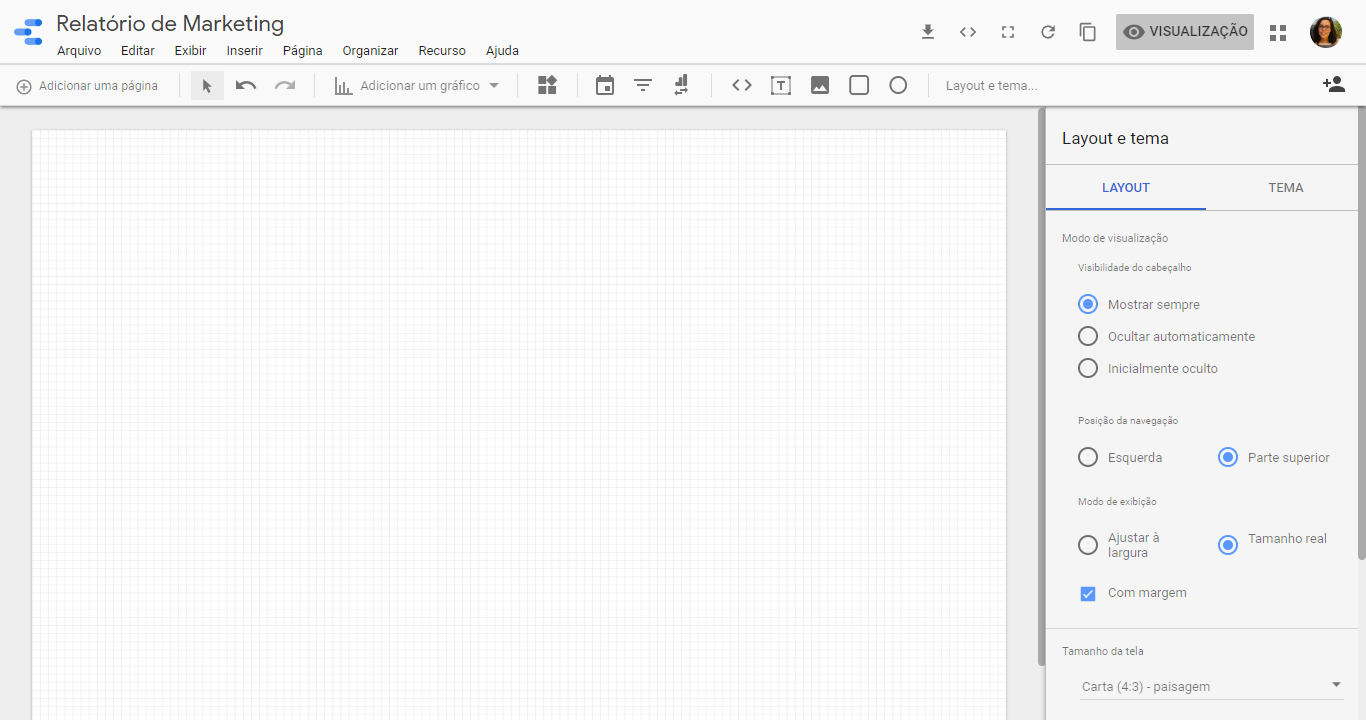
Se você quiser adicionar outra fonte de dados ao seu relatório, clique no botão “Recurso” e depois em “Gerenciar fontes de dados adicionadas”.
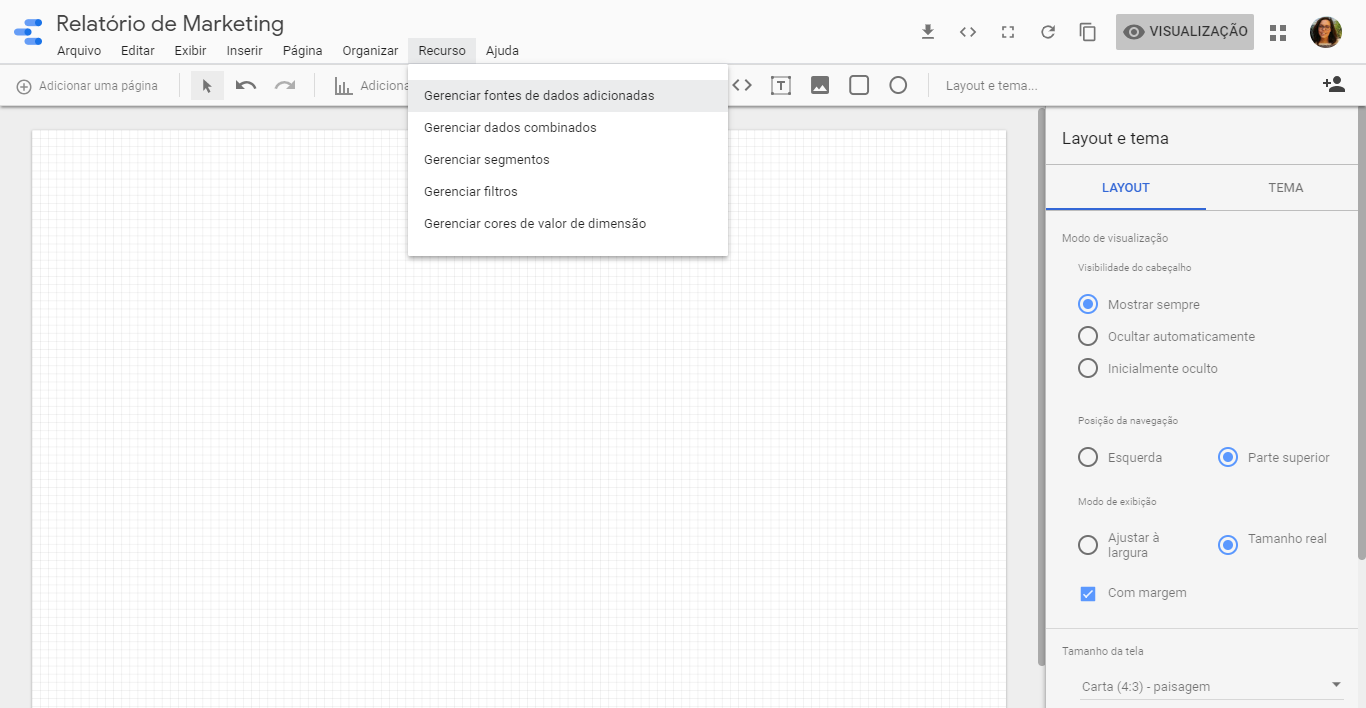
5. Adicione uma visualização
Existem formas de visualizar os dados disponíveis no Data Studio. Basta clicar em Inserir ou Adicionar Gráfico no menu superior. Aparecerá uma lista enorme de opções: série temporal, gráfico de barras, gráfico de combinação, gráfico de pizza, tabela, mapa geográfico, visão geral, gráfico de dispersão, gráfico com marcadores, gráfico de área e tabela dinâmica. Você também pode adicionar texto, imagens e formas ao seu relatório.

Depois de escolher sua visualização, aparecerá o gráfico e você poderá personalizar seu tamanho e cores.
6. Edite sua visualização
Para editar uma visualização, basta clicar no gráfico ou tabela que deseja alterar e editar as informações que aparecerão na barra lateral direita do seu relatório. Você pode editar a fonte de dados, a dimensão, a métrica, filtros, segmentação e o período de visualização de sua visualização.
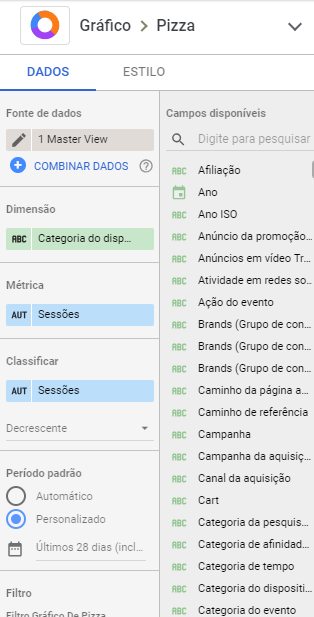
Você pode criar quantas visualizações desejar.
Criou uma visualização, mas não gostou do gráfico que escolheu? Para alterar, sem perder os dados, clique no gráfico e, em seguida, clique no menu suspenso (como indicado em vermelho, abaixo) e clique no gráfico de sua preferência.
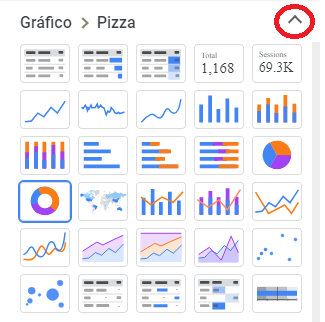
Mais análises e menos relatórios
Chega de trabalho manual. Sem copiar e colar de vários lugares!
Com o Google Data Studio, você automatiza relatórios com informações relevantes, economiza tempo e faz análises poderosas.
Acha melhor ter uma agência especializada em marketing e SEO para estruturar suas estratégias e garantir que seus objetivos sejam alcançados rapidamente? Então, conte com a Blast Marketing.
Juntos, nossa responsabilidade será fazer com que sua empresa decole nos motores de busca ao redor do mundo, seja onde você estiver. É só mandar sua mensagem, contanto sobre seu projeto e expectativas.
Seja nosso próximo case de sucesso! Faça parte da Blast. 🚀

